
Sisu
Mõnikord ilmnevad ühenduvusprobleemid ja te ei tea, mis selle põhjustas. Kõige turvalisem ja tõhusam viis selle lahendamiseks on Galaxy Tab S6 või mõne muu Android-seadme võrguseadete lähtestamine.
Selles postituses juhendan teid tahvelarvuti võrguseadete lähtestamiseks, et lahendada võimalikke võrguga seotud probleeme. See protseduur hõlmab Wi-Fi, mobiilset andmesidet, Bluetoothi ja muid võrguteenuseid. Jätkake lugemist, sest sellest juhendist võib olla abi.
Võrguseadete lähtestamine Galaxy Tab S6-s
Vajalik aeg: 5 minutit
Võrgu lähtestamine ei kustuta ühtegi teie faili ega isiklikku teavet. Nii et teil pole vaja varukoopiat luua, kui te seda ei vaja. Seda tehakse nii:
- Juurdepääsu seaded
Pühkige ekraani ülaosast alla ja puudutage ikooni Seaded või hammasratta. Teise võimalusena võite ka rakenduse sahtli üles tõmmata ja puudutada rakendust Seaded.

- Juurdepääs üldhaldusele
Peate pääsema üldhaldusele, kuna sealt leiate lähtestamisvalikud.
Nii et kerige natuke alla ja kui olete valiku leidnud, puudutage seda.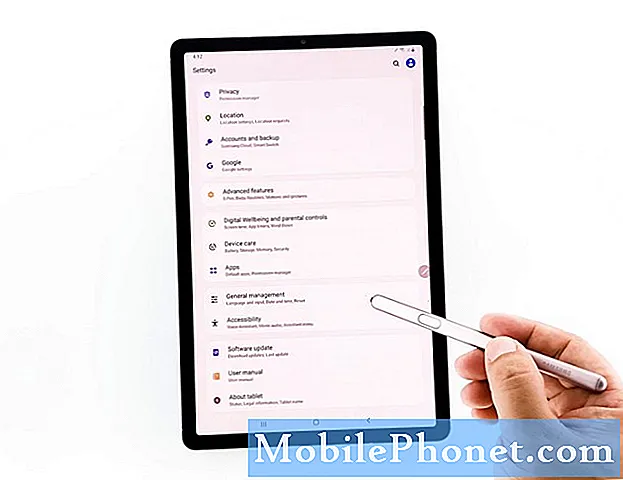
- Valige Lähtesta võrguseaded
Kõigi lähtestamisvalikute kuvamiseks puudutage nuppu Lähtesta. Aga mida me otsime, on võrgu seadete lähtestamine.
See valik lähtestab teie tahvelarvutis olevad traadita ja võrguteenused ning kustutab kõik olemasolevad ühendused.
- Kinnitage oma isik
Jätkamiseks puudutage nuppu Lähtesta seaded. Kui olete ekraaniluku seadistanud, palutakse teil see enne lähtestamist sisestada.

- Lähtestage võrk
Võrgu lähtestamise alustamiseks puudutage nuppu Lähtesta.

Tööriistad
- Android 10, S Pen
Materjalid
- Galaxy Tab S6
Erinevalt teistest lähtestamistest ei taaskäivita see teie telefoni. Selle asemel kuvatakse ekraani allosas tekstiriba, mis ütleb teile, kui lähtestamine on lõppenud.
Kui võrguseaded on lähtestatud, peate Interneti-ühenduse loomiseks oma tahvelarvuti WiFi-võrguga uuesti ühenduse loomiseks ning vajadusel ühendama ka oma Bluetooth-lisaseadmetega.
Loodame, et see lihtne õpetus on teid aidata saanud.
Toetage meid, tellides meie kanali.
- Galaxy Tab S6 kõigi seadete lähtestamine
- Galaxy Tab S6 tehases lähtestamine
- Galaxy Tab S6 ekraanipildi tegemine
- Kuidas seadistada oma Galaxy Tab S6


